Actualmente, hay tres opciones para introducir una etiqueta de texto matemático en su diseño TactileView:
Introduzca la ecuación en una etiqueta de texto normal, utilizando la tabla braille correspondiente;
- Utilice la entrada de seis teclas (teclado braille) para introducir directamente las matemáticas en braille;
- Introduzca la expresión matemática utilizando un editor matemático (MathType).
Las opciones 1 y 2 requieren conocimiento sobre la notación matemática Braille que está utilizando para introducir la ecuación correctamente. La opción 3 le permite introducir texto matemático y convertirla automáticamente a la notación deseada en braille, pero esto requiere MathType como editor matemático. En la próxima versión del programa, se incluirá un cuarto método, que le permite introducir la ecuación en notación lineal y hacerla convertir automáticamente (es decir, esto no requerirá conocimiento de la notación Braille o de un editor matemático).
Cuando conozca las reglas de la notación matemática Braille que desee utilizar, puede utilizar una etiqueta de texto regular para introducirla en su diseño. Seleccione ‘Agregar etiqueta de texto’ en la barra de iconos de herramientas de dibujo, luego seleccione ‘Texto y posición: entrada de teclado computador’ en la barra de herramientas de propiedades. Haga clic en el diseño donde desea colocar la ecuación. Asegúrese de incluir los espacios correctos, los paréntesis y otros aspectos específicos de la notación matemática. MathType es obligatorio cuando desea utilizar símbolos que no están en su teclado.
Luego, asegúrese de seleccionar la tabla braille correcta para la notación que está utilizando. Puede seleccionar la tabla Braille escogiendo “Seleccionar tabla Braille” en la barra de herramientas de propiedades o en el menú contextual. Las siguientes tablas en braille se recomiendan para las diferentes notaciones matemáticas:
- nemeth.ctb para Nemeth;
- ukmaths.ctb para UKmaths;
- marburg.ctb para la notación de Marburg;
- en-us-comp8.ctb o similar para LaTeX;
- Tabla braille holandesa para la notación de Dedicon.
icono ‘Entrada teclado computador’:
Icono ‘Seleccionar tabla braille’:
Si conoce el código matemático braille y desea simplemente utilizar la entrada del teclado braille (seis teclas) para la entrada directa de los caracteres deseados, consulte la sección “Distintos tipos de etiquetas de texto” para obtener instrucciones sobre cómo agregar etiquetas de texto a través del teclado de seis teclas.
Puede utilizar MathType como editor matemático para convertir automáticamente la ecuación introducida a la notación braille deseada. También se requiere el editor de matemáticas para introducir textos matemáticos demasiado complejos para introducirlos en formato lineal o cuando se requieren símbolos que no están disponibles en el teclado. Para obtener más información sobre el uso de MathType para introducir expresiones matemáticas, Visite su sitio web.
Una vez que haya introducido la ecuación en MathType, selecciónela y cópiela en el portapapeles (Ctrl + C). Cambie a TactileView, seleccione ‘Agregar etiqueta de texto’ y elija ‘Texto y posición: entrada matemática’ en la barra de herramientas de propiedades. Haga clic en el diseño donde desea colocar su etiqueta matemática.
En el cuadro de diálogo que aparece, seleccione la notación matemática preferida y haga clic en “Pegar ecuación matemática desde el portapapeles”. La ecuación se mostrará ahora, tanto en formato visual (lineal y espacial), como en braille.
El cuadro de diálogo también le permite ajustar la ubicación en la que desea insertar la etiqueta (si es diferente de donde originalmente hizo clic en el archivo) completando los campos de distancia. Puede ajustar el tamaño de la etiqueta especificando la cantidad máxima de caracteres que le gustaría tener antes de que el texto se ajuste a la siguiente línea. Elija ‘Aceptar’ para confirmar y cerrar el diálogo.
Las etiquetas de texto matemáticas se pueden mover y editar de la misma manera que otras etiquetas de texto. Para obtener más información, consulte la sección ‘Editar etiquetas de texto‘.
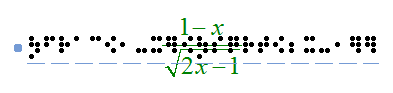
Figura 1. Una ecuación matemática en TactileView; LaTeX y en-us-comp8.ctb se utilizaron como notación matemática y tabla braille.

 Sección manual anterior
Sección manual anterior  Volver al manual TactileView
Volver al manual TactileView